Установка SAR
Команду SAR можно установить в вашей системе, выполнив следующие действия:
После запуска терминала Linux Mint 20 выполните команду sudo apt install sysstat. Пакет sysstat в Linux также содержит команду SAR.

Установка пакета sysstat займет несколько секунд. Затем вы увидите сообщения, показанные ниже, на своем терминале.
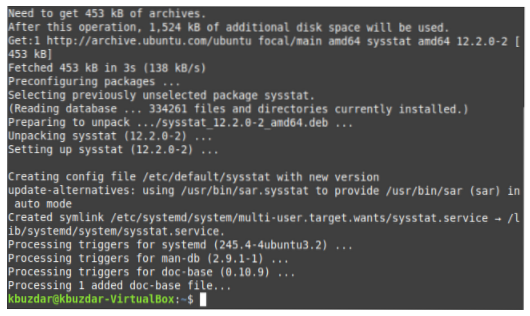
Включение службы SAR
После того, как команда SAR или пакет sysstat были установлены в вашей системе Linux Mint 20, нам нужно разрешить ему собирать данные о деятельности системы, выполнив следующие действия:
Откройте файл sysstat в текстовом редакторе, выполнив команду терминала судо нано / и т.д. / по умолчанию / sysstat. Однако мы использовали редактор nano (редактор Linux по умолчанию), чтобы открыть этот файл.

После открытия файла sysstat в текстовом редакторе найдите строку (ENABLED = «false») и замените «false» на «true», как показано на изображении ниже, чтобы команда SAR могла собирать данные о вашей системе. После включения этой службы сохраните файл и закройте его, нажав Ctrl + X.
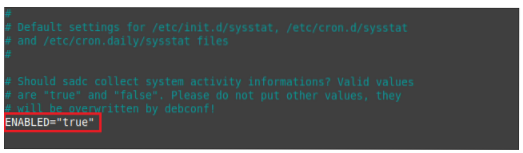
Перезапуск службы SAR
Поскольку мы внесли некоторые изменения в файл sysstat, нам нужно перезапустить нашу службу SAR, чтобы изменения вступили в силу. Для этого выполните следующие действия:
Выполните следующую команду в своем терминале, чтобы перезапустить службу SAR: перезапуск службы sysstat.

Когда вы запустите эту команду, вам будет предложено пройти аутентификацию; введите пароль своей учетной записи и нажмите кнопку «Аутентификация».
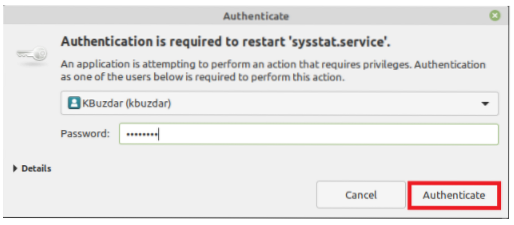
Доступ к справке SAR
Перед использованием любой новой команды или пакета полезно прочитать справочное руководство. Для SAR справочное руководство доступно следующим образом:
Выполните следующую команду в своем терминале: sar -help. После выполнения этой команды будет отображен синтаксис команды SAR, все ее варианты и все параметры, которые можно использовать с этой командой.
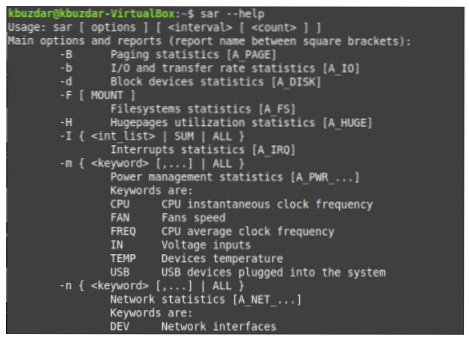
Вам следует внимательно прочитать справочное руководство по команде SAR, потому что оно поможет вам понять ее использование.
Далее мы покажем, как можно применить команду SAR в некоторых примерных сценариях.
Проверка статистики памяти
Чтобы проверить статистику, связанную с памятью, с помощью команды SAR, мы должны сначала запустить следующую команду в терминале: sar -r TimeInterval NoOfTimes. Команду SAR можно использовать с флагом -r для проверки статистики, связанной с памятью. Здесь TimeInterval указывает время в секундах, после которого вы хотите проверить статистику памяти, а NoOfTimes указывает, сколько раз вы хотите проверять статистику памяти. В этом примере мы хотим проверять статистику памяти каждые две секунды, пока мы не проверим статистику четыре раза.

Выполнение этой команды покажет вам статистику памяти в соответствии со значениями TimeInterval и NoOfTimes, а также будут предоставлены средние значения, как показано на следующем изображении.
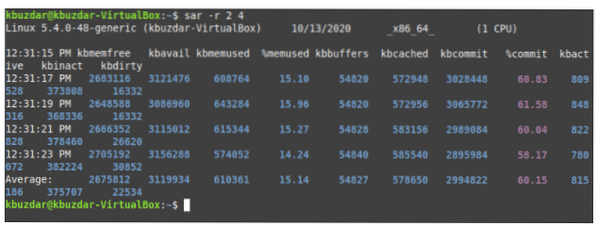
Проверка статистики процессора
Чтобы проверить статистику, связанную с процессором, с помощью команды SAR, мы должны сначала запустить следующую команду в нашем терминале: sar -u ALL TimeInterval NoOfTimes. Команду SAR можно использовать с флагом -u и ключевым словом ALL для проверки всей статистики, связанной с процессором. Здесь TimeInterval указывает время в секундах, после которого вы хотите проверить статистику ЦП, а NoOfTimes указывает, сколько раз вы хотите проверять статистику ЦП. В этом примере мы хотим проверять статистику ЦП каждые две секунды, пока мы не проверим статистику дважды.

Эта команда вернет статистику ЦП в соответствии со значениями TimeInterval и NoOfTimes, также предоставляются средние значения.
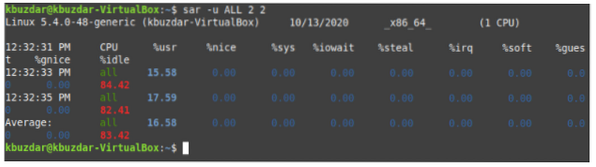
Проверка статистики процессора определенного ядра
Мы можем проверить статистику конкретного ядра процессора, связанную с процессором, с помощью команды SAR, выполнив следующую команду в нашем терминале: sar -P CPU_Core TimeInterval NoOfTimes. Команду SAR можно использовать с флагом -P, указав ядро ЦП (целочисленное значение от 0 до TotalNoOfCores-1) для проверки связанной с ЦП статистики конкретного ядра. Здесь TimeInterval указывает время в секундах, после которого вы хотите проверить статистику ЦП, а NoOfTimes указывает, сколько раз вы хотите проверять статистику ЦП указанного ядра.
В этом примере мы хотим проверять статистику ЦП каждые две секунды, пока мы не проверим первое ядро ЦП дважды. Важно отметить, что нумерация CPU_Core начинается с 0. Следовательно, первое ядро обозначается как 0, второе ядро обозначается как 1 и т. Д.

Выполнение этой команды покажет вам статистику ЦП для первого ядра в соответствии со значениями TimeInterval и NoOfTimes, а также будут предоставлены средние значения.
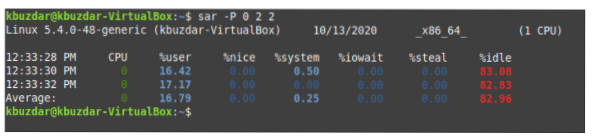
Проверка статистики ввода-вывода
Чтобы проверить статистику ввода-вывода с помощью команды SAR, мы должны сначала запустить следующую команду в нашем терминале: sar -b Интервал времени NoOfTimes. Команду SAR можно использовать с флагом -b для проверки всей статистики, связанной с вводом-выводом. Здесь TimeInterval указывает время в секундах, после которого вы хотите проверить статистику ввода-вывода, а NoOfTimes указывает, сколько раз вы хотите проверять статистику ввода-вывода. В этом примере мы хотим проверять статистику ввода-вывода каждую секунду, пока мы не проверим статистику четыре раза.

Выполнение этой команды покажет вам статистику ввода-вывода в соответствии со значениями TimeInterval и NoOfTimes, а также будут предоставлены средние значения.
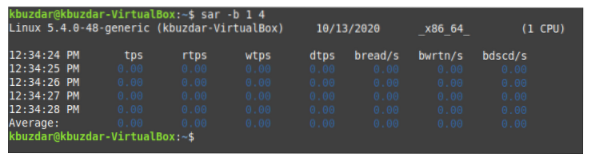
Проверка статистики подкачки памяти
Память подкачки определяется как память, которую можно заимствовать с жесткого диска, когда в вашей оперативной памяти не хватает места. Чтобы проверить статистику, связанную с подкачкой памяти, с помощью команды SAR, мы должны сначала запустить следующую команду в нашем терминале: sar -S TimeInterval NoOfTimes. Команду SAR можно использовать с флагом -S для проверки статистики, связанной с памятью подкачки. Здесь TimeInterval указывает время в секундах, по истечении которого вы хотите проверить статистику своей памяти подкачки, а NoOfTimes указывает, сколько раз вы хотите проверять статистику памяти подкачки. В этом примере мы хотим проверять статистику памяти подкачки каждые две секунды, пока мы не проверим статистику дважды.

Выполнение этой команды покажет вам статистику памяти подкачки в соответствии со значениями TimeInterval и NoOfTimes, а также будут предоставлены средние значения.
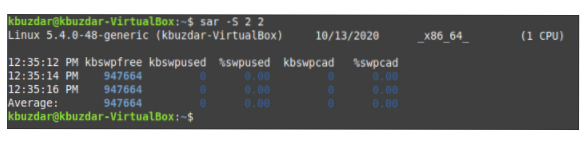
Проверка статистики диска
Статистика ввода / вывода содержит информацию, относящуюся к устройствам ввода и вывода. Однако, если вы хотите проверить с помощью команды SAR только статистику, относящуюся к диску, вы должны сначала запустить в терминале следующую команду: sar -d Интервал времени NoOfTimes. Команду SAR можно использовать с флагом -d для проверки всей связанной с диском статистики. Здесь TimeInterval указывает время в секундах, после которого вы хотите проверить статистику вашего диска, а NoOfTimes указывает, сколько раз вы хотите проверять статистику диска. В этом примере мы хотим проверять статистику диска каждые две секунды, пока мы не проверим статистику дважды.

Выполнение этой команды покажет вам статистику диска в соответствии со значениями TimeInterval и NoOfTimes, а также будут предоставлены средние значения.
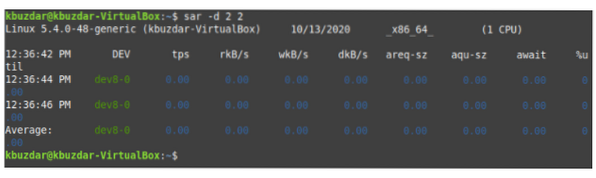
Проверка имен дисков
Данная задача является вариацией описанной выше. Здесь мы проверяем все имена дисков, выполнив следующую команду в нашем терминале: sar -p -d Интервал времени NoOfTimes. SAR можно использовать с флагами -p и -d для проверки всех имен дисков. Здесь TimeInterval указывает время в секундах, после которого вы хотите проверить имена дисков, а NoOfTimes указывает, сколько раз вы хотите проверять имена дисков. В этом примере мы хотим проверять имена дисков каждые две секунды, пока мы не проверим статистику дважды.

Выполнение этой команды покажет вам все имена дисков в соответствии со значениями TimeInterval и NoOfTimes, а также будут предоставлены средние значения.
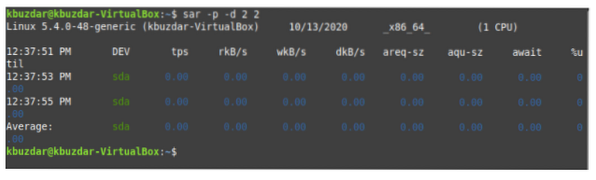
Проверка сетевой статистики
Чтобы проверить всю сетевую статистику с помощью команды SAR, мы должны сначала запустить следующую команду в нашем терминале: sudo sar -n DEV TimeInterval NoOfTimes. Команду SAR можно использовать с привилегиями sudo и флагом -n, а ключевое слово DEV используется для проверки всей сетевой статистики. Здесь TimeInterval указывает время в секундах, после которого вы хотите проверить свою сетевую статистику, а NoOfTimes указывает, сколько раз вы хотите проверять сетевую статистику. В этом примере мы хотим проверять сетевую статистику каждые две секунды, пока мы не проверим статистику дважды.

Выполнение этой команды покажет вам сетевую статистику в соответствии со значениями TimeInterval и NoOfTimes, а также будут предоставлены средние значения.
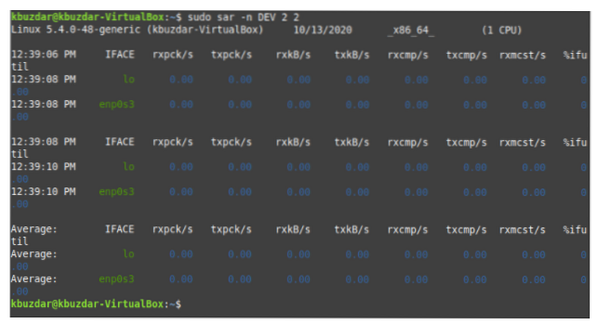
Проверка статистики переключения контекста
Переключение контекста важно во всех операционных системах, поскольку оно позволяет вашему процессору работать в многозадачном режиме, сохраняя текущее состояние процесса и позволяя выполнить другой процесс, а также может предотвратить конфликты и потерю данных. После завершения выполнения одного процесса предыдущий процесс может быть возобновлен на основе сохраненного состояния.
Чтобы проверить всю статистику переключения контекста с помощью команды SAR, мы должны сначала запустить следующую команду в нашем терминале: sar -w TimeInterval NoOfTimes. Команду SAR можно использовать с флагом -w для проверки всей статистики переключения контекста. Здесь TimeInterval указывает время в секундах, после которого вы хотите проверить статистику переключения контекста, а NoOfTimes указывает, сколько раз вы хотите проверить статистику переключения контекста. В этом примере мы хотим проверять статистику переключения контекста каждые две секунды, пока мы не проверим статистику дважды.

Выполнение этой команды покажет вам статистику переключения контекста в соответствии со значениями TimeInterval и NoOfTimes, а также будут предоставлены средние значения.
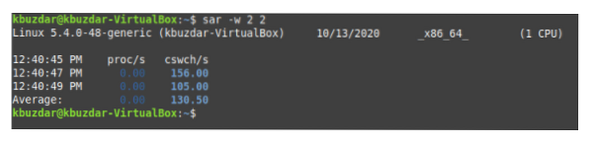
Проверка статистики пейджинга
Пейджинг используется в операционных системах для управления памятью. Он управляет тем, как данные хранятся и извлекаются на жесткий диск, а также как они переносятся в основную память и используются в ней. Чтобы проверить всю статистику, связанную с разбиением на страницы, мы должны выполнить следующую команду в нашем терминале: sar -B TimeInterval NoOfTimes. Команду SAR можно использовать с флагом -B для проверки статистики, связанной с подкачкой. Здесь TimeInterval указывает время в секундах, после которого вы хотите проверить статистику разбиения на страницы, а NoOfTimes указывает, сколько раз вы хотите проверять статистику разбиения на страницы. В этом примере мы хотим проверять статистику подкачки каждую секунду, пока мы не проверим статистику четыре раза.

Выполнение этой команды покажет вам статистику разбиения по страницам в соответствии со значениями TimeInterval и NoOfTimes, а также будут предоставлены средние значения.
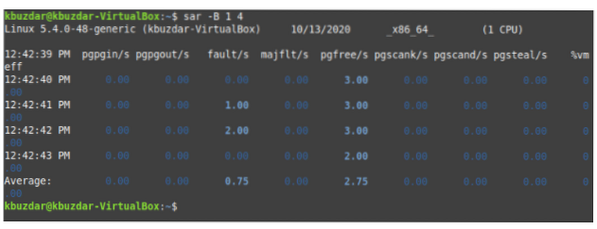
Сохранение статистики SAR в файл
Вы можете сохранить вывод команды SAR для дальнейшего использования, выполнив следующую команду в своем терминале: sar -o Имя файла -u Интервал времени NoOfTimes. Команду SAR можно использовать с флагом -o и любым другим флагом (в соответствии со статистикой, которую вы хотите сгенерировать) вместе с именем файла, чтобы сохранить результат вашей команды SAR в файл. Здесь TimeInterval указывает время в секундах, после которого вы хотите сохранить выходные данные команды SAR, а NoOfTimes указывает, сколько раз вы хотите сохранить выходные данные команды SAR. В этом примере мы хотим сохранять статистику ЦП (на что указывает флаг -u) каждые две секунды в файле с именем sarFILE, пока мы не сохраним статистику дважды.

Выполнение этой команды покажет вам статистику ЦП в соответствии со значениями TimeInterval и NoOfTimes, а также будут предоставлены средние значения. Более того, он сохранит этот вывод в файл.
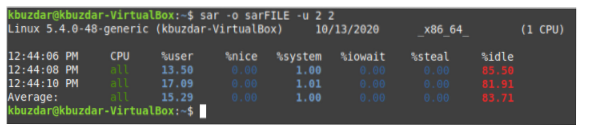
Чтобы проверить, был ли создан такой файл, вы можете посетить свой домашний каталог, щелкнув значок диспетчера файлов. Здесь вы найдете sarFILE, как показано на изображении ниже.
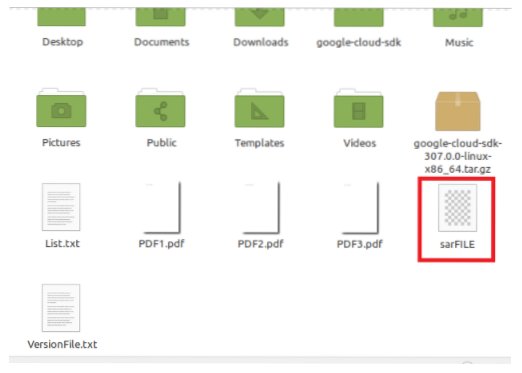
Получение прошлой статистики SAR из файла
Чтобы использовать сохраненную в файл статистику SAR, вы можете запустить в нашем терминале следующую команду: sar -f имя файла. Здесь мы хотим получить содержимое sarFILE.

Выполнение этой команды отобразит содержимое sarFILE на вашем терминале, как показано на следующем изображении. Вы можете убедиться, что этот контент такой же, как и выше.
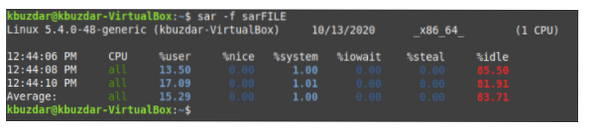
Заключение
В этом руководстве было рассмотрено несколько простых сценариев, в которых можно использовать команду SAR. Однако есть много других (более сложных) сценариев, в которых эту команду можно эффективно использовать. Мы надеемся, что вы нашли эту статью полезным введением в команду SAR в Linux Mint 20.
 Phenquestions
Phenquestions


